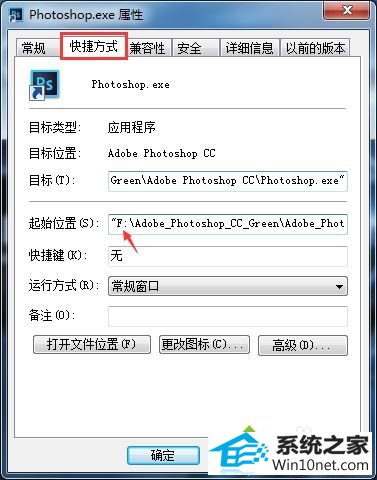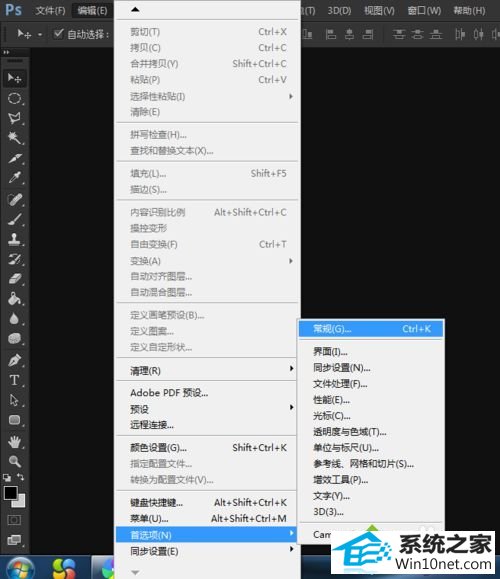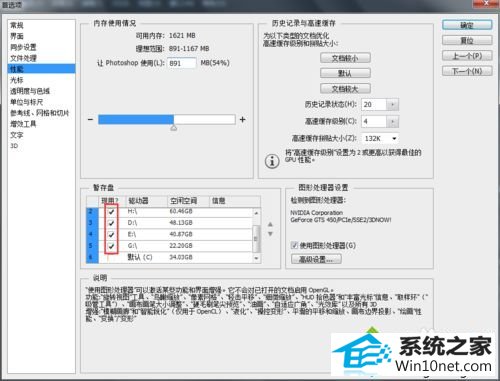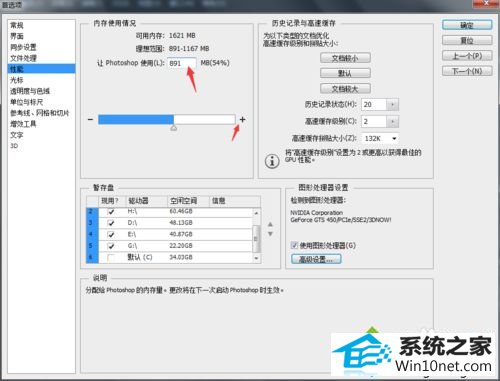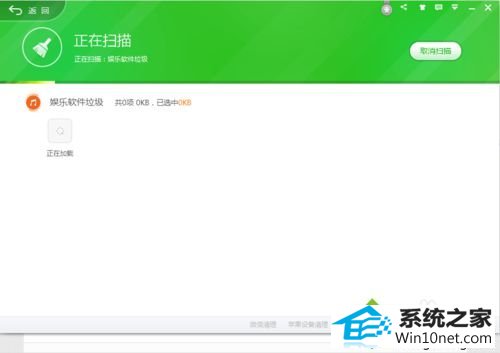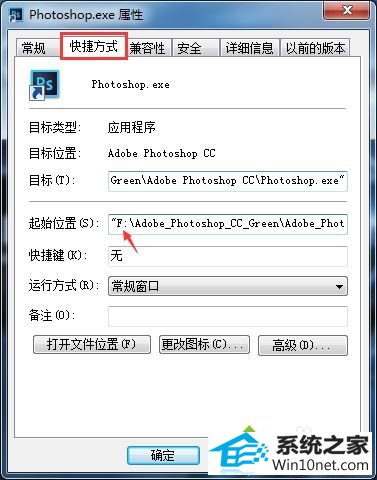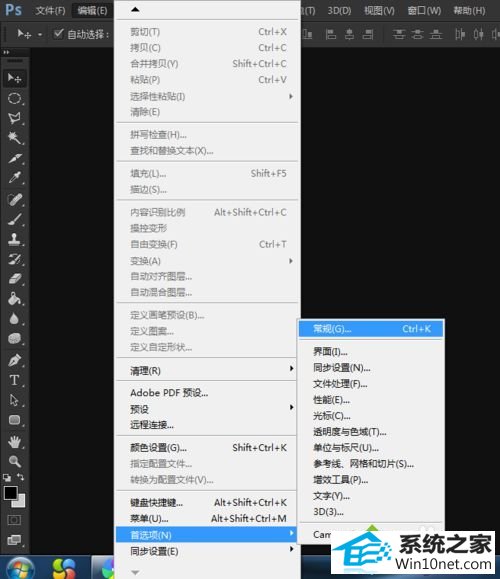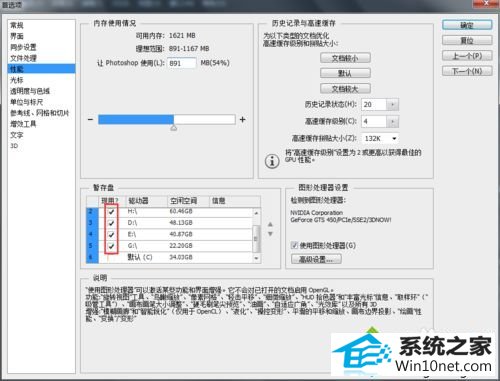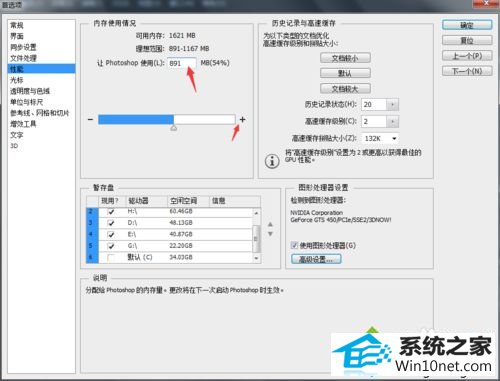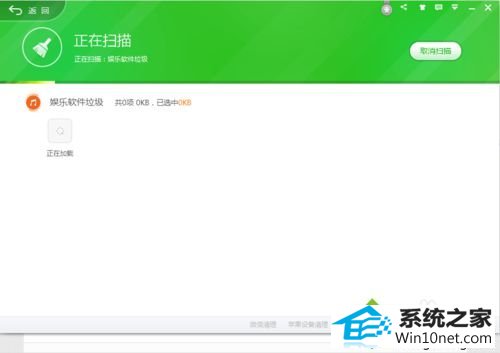今天小编分享一下win10系统使用photoshop提示暂存盘已满问题的处理方法,在操作win10电脑的过程中常常不知道怎么去解决win10系统使用photoshop提示暂存盘已满的问题,有什么好的方法去处理win10系统使用photoshop提示暂存盘已满呢?今天本站小编教您怎么处理此问题,其实只需要1、鼠标右键点击photoshop图标选择“属性”,然后点击“快捷方式”查看起始位置(s)看软件安装的位置在电脑那个盘,如果在C盘可以卸载重新安装到其他盘; 2、修改phostshop的设置,打开phostshop菜单栏点击"编辑"→最下方“首选项”→“常规”;就可以完美解决了。下面就由小编给你们具体详解win10系统使用photoshop提示暂存盘已满的图文步骤:
具体方法如下:
1、鼠标右键点击photoshop图标选择“属性”,然后点击“快捷方式”查看起始位置(s)看软件安装的位置在电脑那个盘,如果在C盘可以卸载重新安装到其他盘;
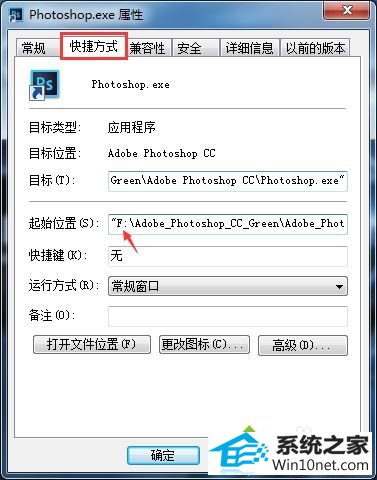
2、修改phostshop的设置,打开phostshop菜单栏点击"编辑"→最下方“首选项”→“常规”;
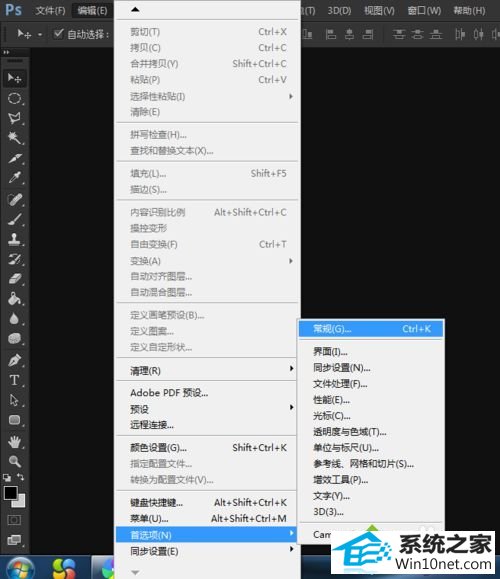
3、修改虚拟内存,进入首选项后,选择“性能”把暂存盘C盘的勾去掉,把空闲空间比较大的打上勾点,然后点击“确定”;
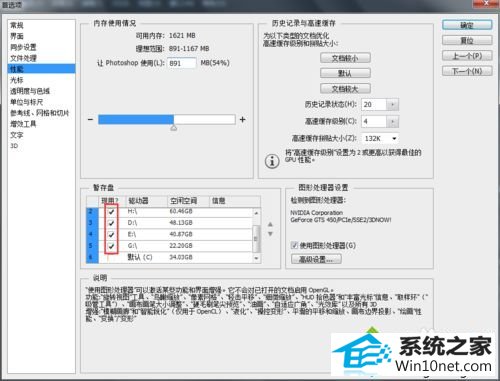
4、修改可用内存,也可以根据可用内存使用情况,修改上方的可用内存。自定义设置使用内存的大小,让phostshop使用多大内存空间;
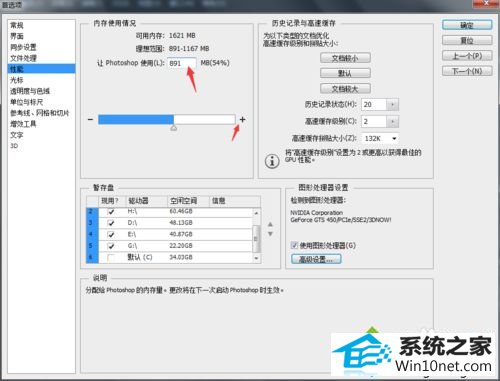
5、重新打开phostshop,点击确定后,关闭phostshop。先清理一下电脑垃圾,然后重新打开phostshop就可以了。
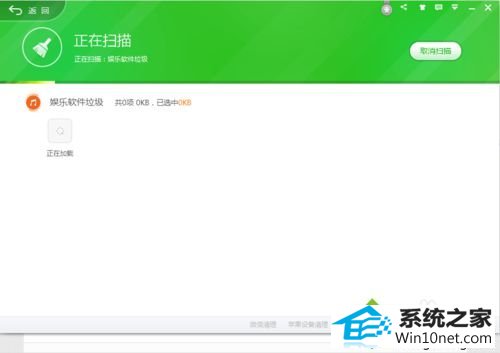

上述教程内容就是win10系统使用photoshop提示暂存盘已满的图文步骤,有遇到一样问题的用户可使用本教程来解决问题。